Använd ChatGPT för att snabbt skapa ID-kortbilder.
Ibland behöver man ett porträttfoto i formell kontorskläder att inkludera i sin jobbansökan online eller som profilbild på sociala medieplattformar som Facebook, Zalo eller LinkedIn…
Men man har inte alltid formella kontorskläder som kostymer, slipsar eller affärsklänningar lättillgängliga...
För de som snabbt vill ta ett foto till sitt ID-kort i formell klädsel kan använda AI-verktyget ChatGPT som hjälp.
För många är ChatGPT helt enkelt en chatbot (automatiserad chattprogramvara) integrerad med artificiell intelligens för att svara på användarfrågor. Men i verkligheten är ChatGPT:s verktyg för bildskapande på begäran också högt ansett, och du kan använda det här verktyget för att snabbt skapa ditt eget ID-foto.
Följ dessa steg för att göra detta.
- Använd först din smartphone eller kamera för att ta ett porträttfoto av dig själv. Du kan bära vilken klädsel som helst, men ditt ansikte måste vara vänt mot kameran och ditt hår får inte täcka öronen för att uppfylla kraven för ett ID-foto.
- Gå sedan till ChatGPT på https://chatgpt.com/ .
- När du besöker webbplatsen klickar du på knappen "Logga in" (om du inte redan är inloggad) och klickar sedan på knappen "Fortsätt med Google", "Fortsätt med Apple" eller "Fortsätt med Microsoft-konto" för att använda en av de tre kontotyperna (Google, Apple, Microsoft) för att snabbt logga in på ChatGPT utan att behöva registrera ett nytt konto.
- När du har loggat in på ditt konto klickar du på "+"-ikonen i ChatGPT-gränssnittet som visas och väljer sedan "Lägg till foton och filer" från menyn som visas. Här väljer och laddar du upp ett nyligen taget porträttfoto av dig själv eller någon annan person som du vill skapa ett ID-foto för.
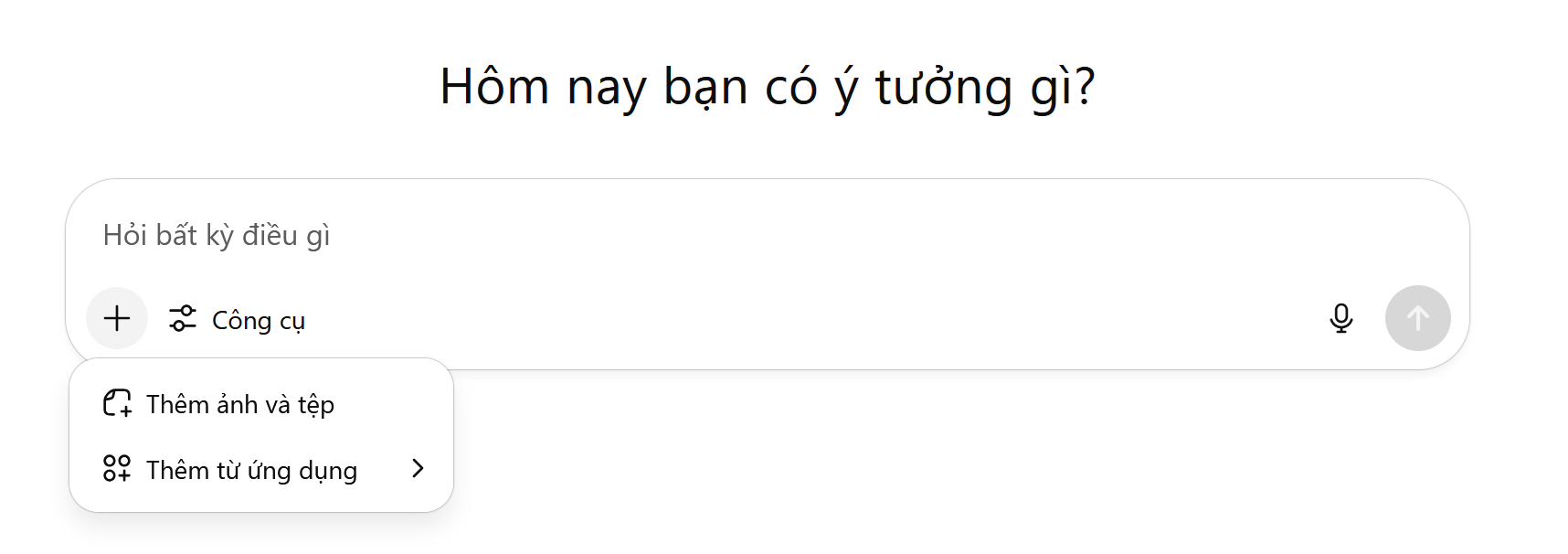
- Klistra in följande kommando på vietnamesiska i chattrutan nedan:
"Skapa ett professionellt, realistiskt porträtt med hjälp av fotot jag tillhandahåller som modell. Bevara alla ansiktsdrag, hudton, frisyr och ansiktsuttryck."
Byt ut din klädsel till en formell kostym med skjorta och slips. Bakgrunden bör vara neutral grå och ljussättningen bör vara i professionell studiostil, vilket skapar ett självsäkert, seriöst och pålitligt intryck. Detta är lämpligt för ID-kortsfoton eller LinkedIn-profiler.

- Efter att ha angett kommandot kan ChatGPT föreslå att användaren ändrar kommandot för att skapa en bild som matchar könet på personen på fotot. Dessutom kan verktyget ställa frågor för att verifiera om användaren verkligen vill skapa bilden som beskrivs.
Du skriver sedan kommandot "Skapa en bild åt mig". Detta AI-verktyg genererar omedelbart en bild som matchar din beskrivning.
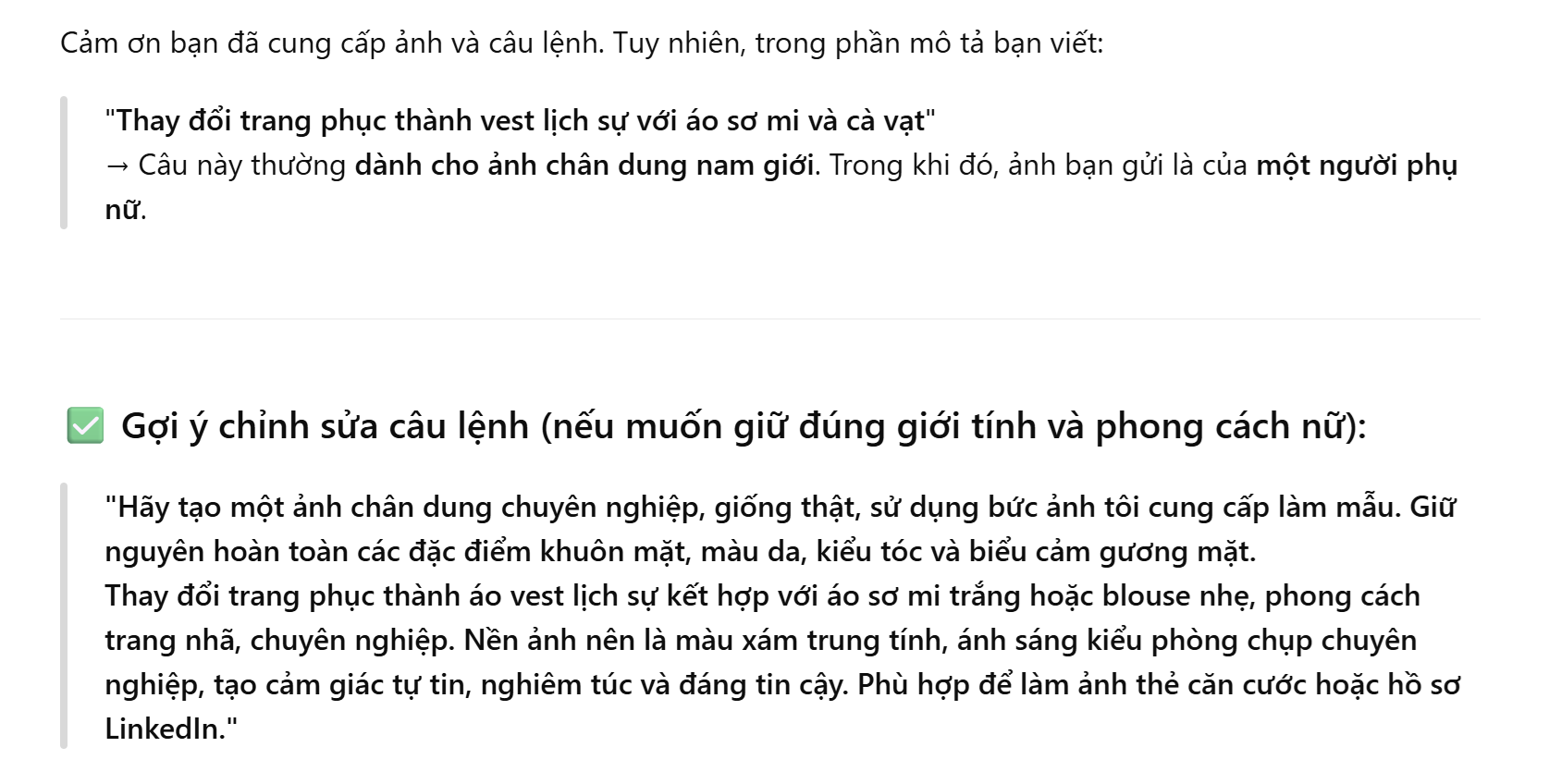
ChatGPT ger förslag för användare att modifiera kommandot så att det passar den bild de vill skapa (skärmdump).
- Vänta ett ögonblick, ChatGPT kommer att använda bilden du bifogade och kommandot du angav för att skapa en porträttbild, med kläderna på fotot ändrade till en elegant stil, lämplig att använda som ID-foto, profilbild, jobbansökningsfoto etc.
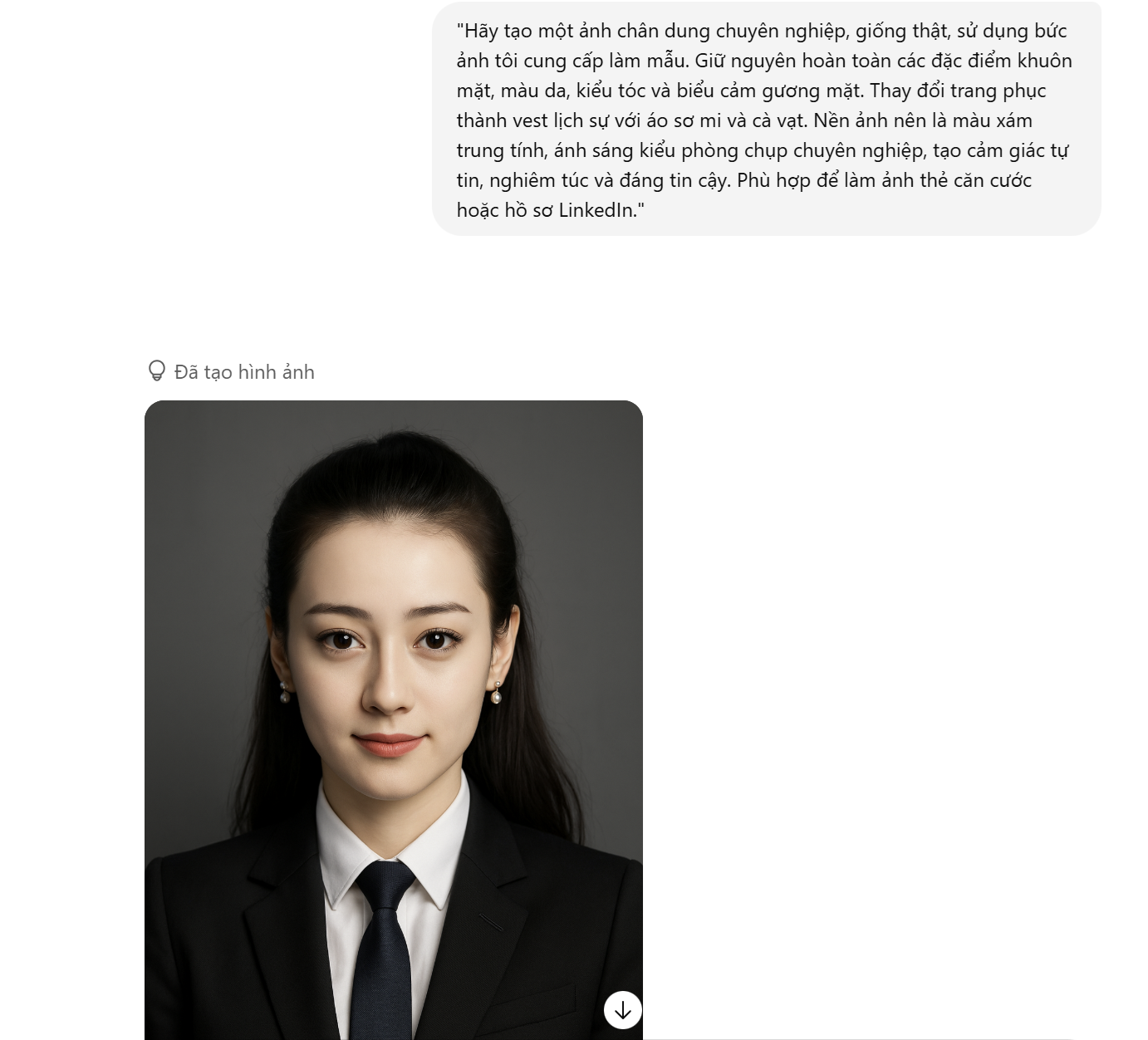
När ChatGPT skapat bilden kan du be detta AI-verktyg att redigera den skapade bilden på vietnamesiska utan att behöva skriva om hela kommandot. Du kan till exempel be ChatGPT att ändra bakgrundsfärgen på bilden, ändra slipsstilen, ändra västen till en affärsklädsel, etc.
ChatGPT kommer att fortsätta generera nya bilder enligt användarens krav och beskrivningar.
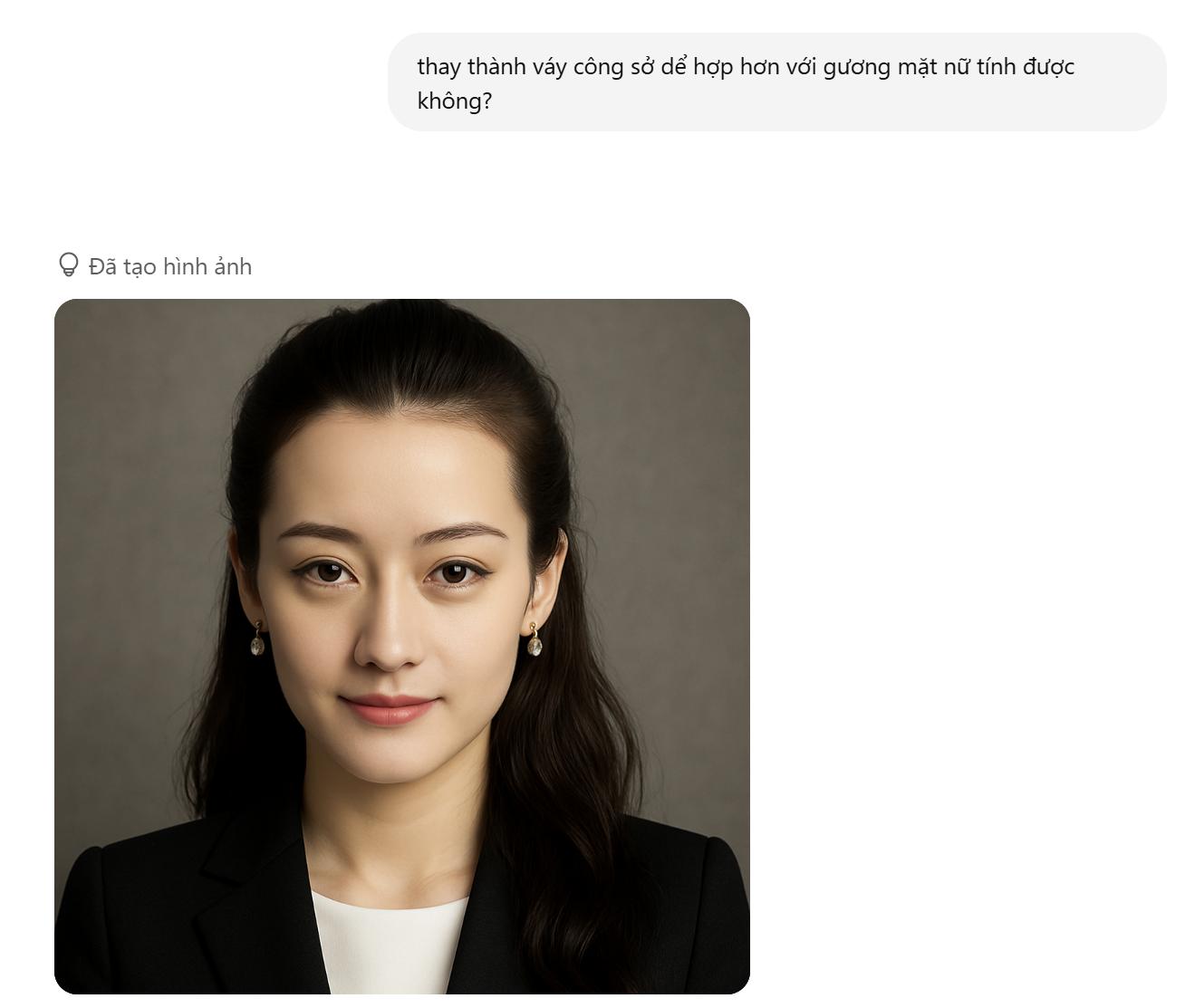
ChatGPT ändrar kläderna på fotot enligt användarens begäran (skärmdump).
Om du är nöjd med bilden som genererats av ChatGPT klickar du på pilen för att ladda ner bilden till din enhet.
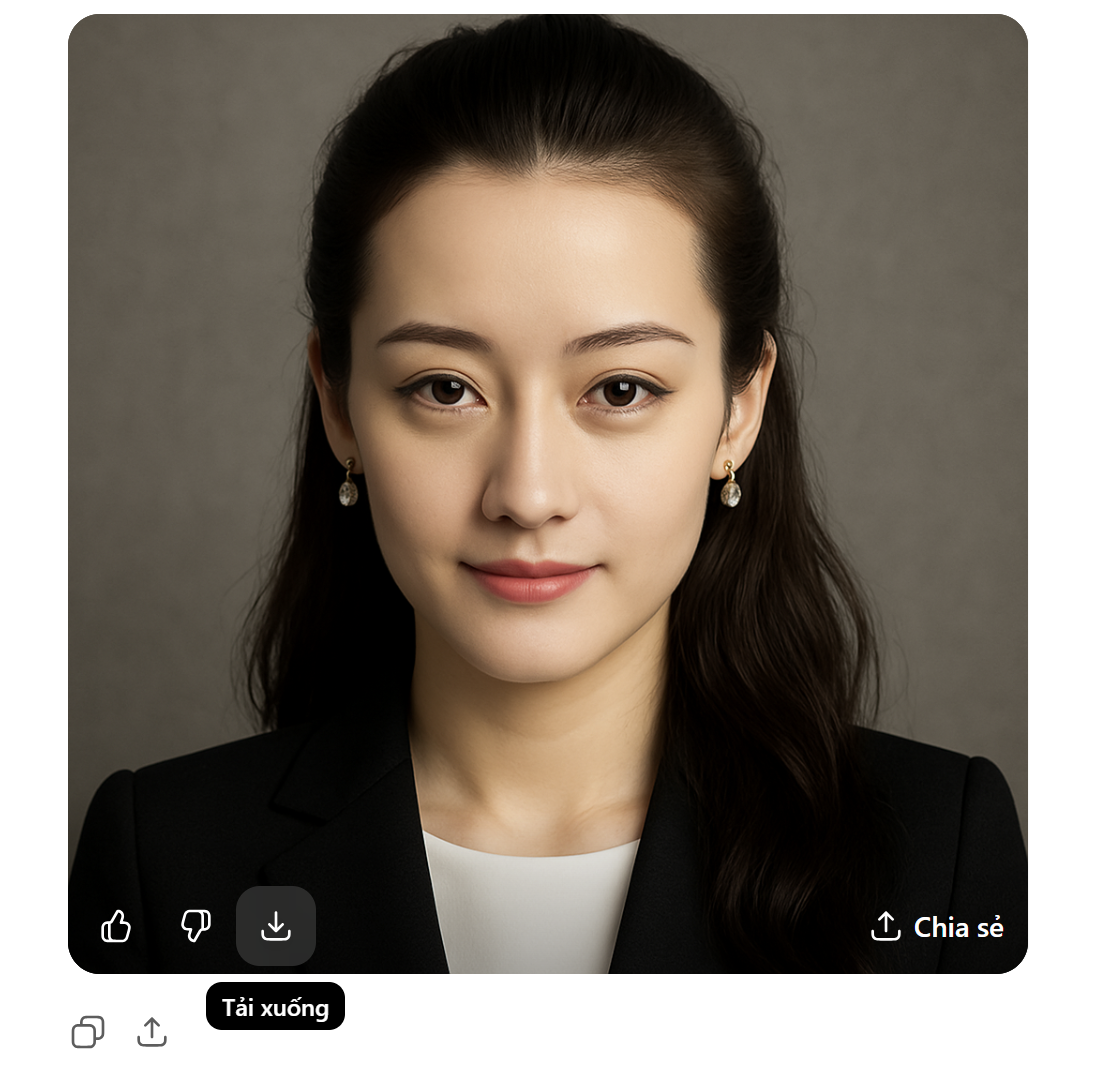
Justera dina ansiktsdrag för att få bästa möjliga bild.
Om ChatGPT genererar bilder med ansikten som inte matchar de ansikten du valt kan användare följa dessa steg för att lösa problemet.
- Gå först till Remaker-verktygets webbplats på https://remaker.ai/face-swap-free/ .
Detta är ett gratisverktyg som låter användare ändra ansikten på personer i foton med hjälp av artificiell intelligens. Du kan använda verktyget utan att registrera dig eller logga in på ett konto.
- När du har öppnat webbplatsen klickar du på knappen "Ladda upp bild" och väljer sedan bilden som skapats av ChatGPT ovan. I rutan "Ladda upp bytesbild" till höger väljer och laddar du upp det porträttfoto du vill ska byta ansikte mot i bilden som skapats av ChatGPT.
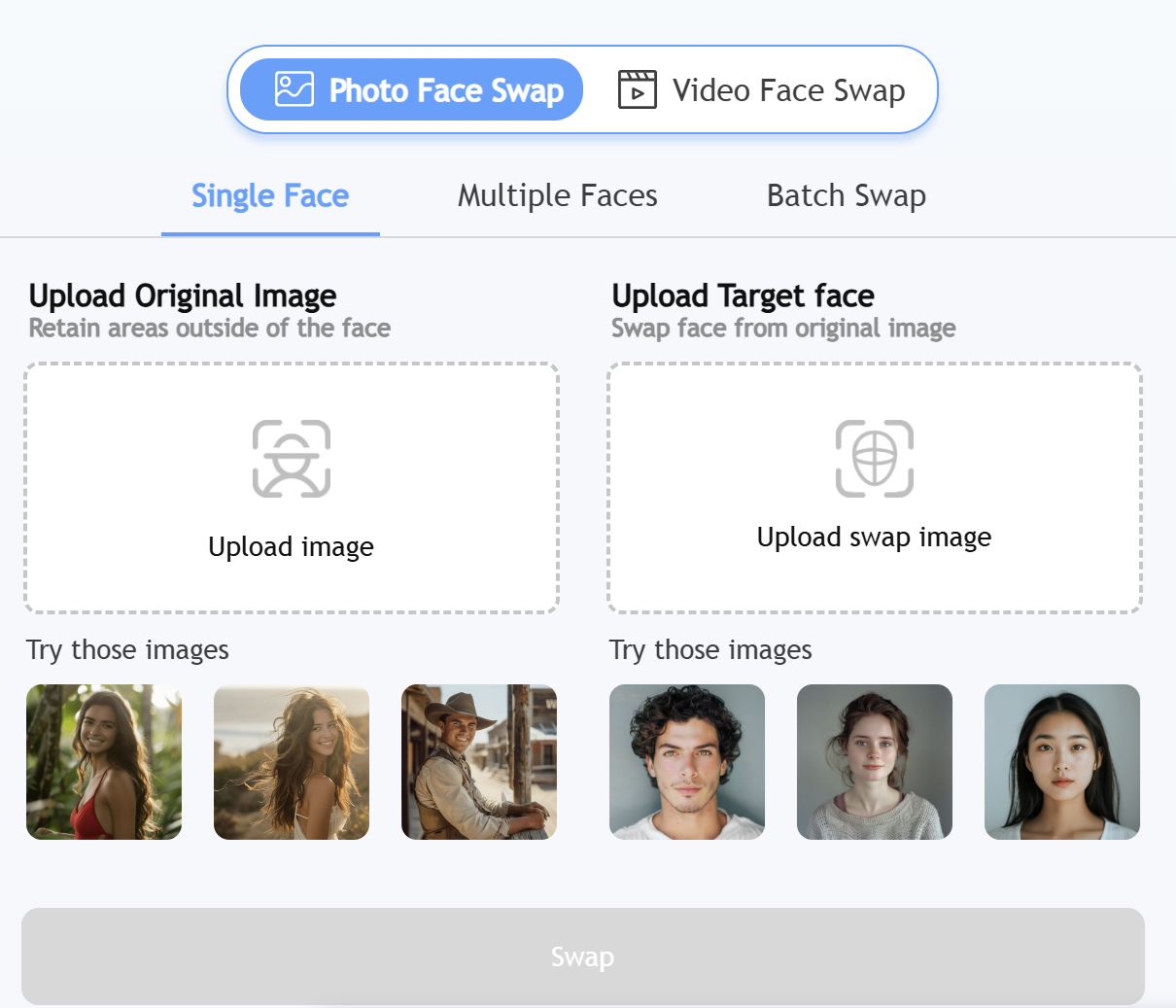
Tryck på knappen "Byt" så utför Remaker-verktyget omedelbart stegen för att ändra ansiktet i fotot så att det mer liknar ditt porträtt.
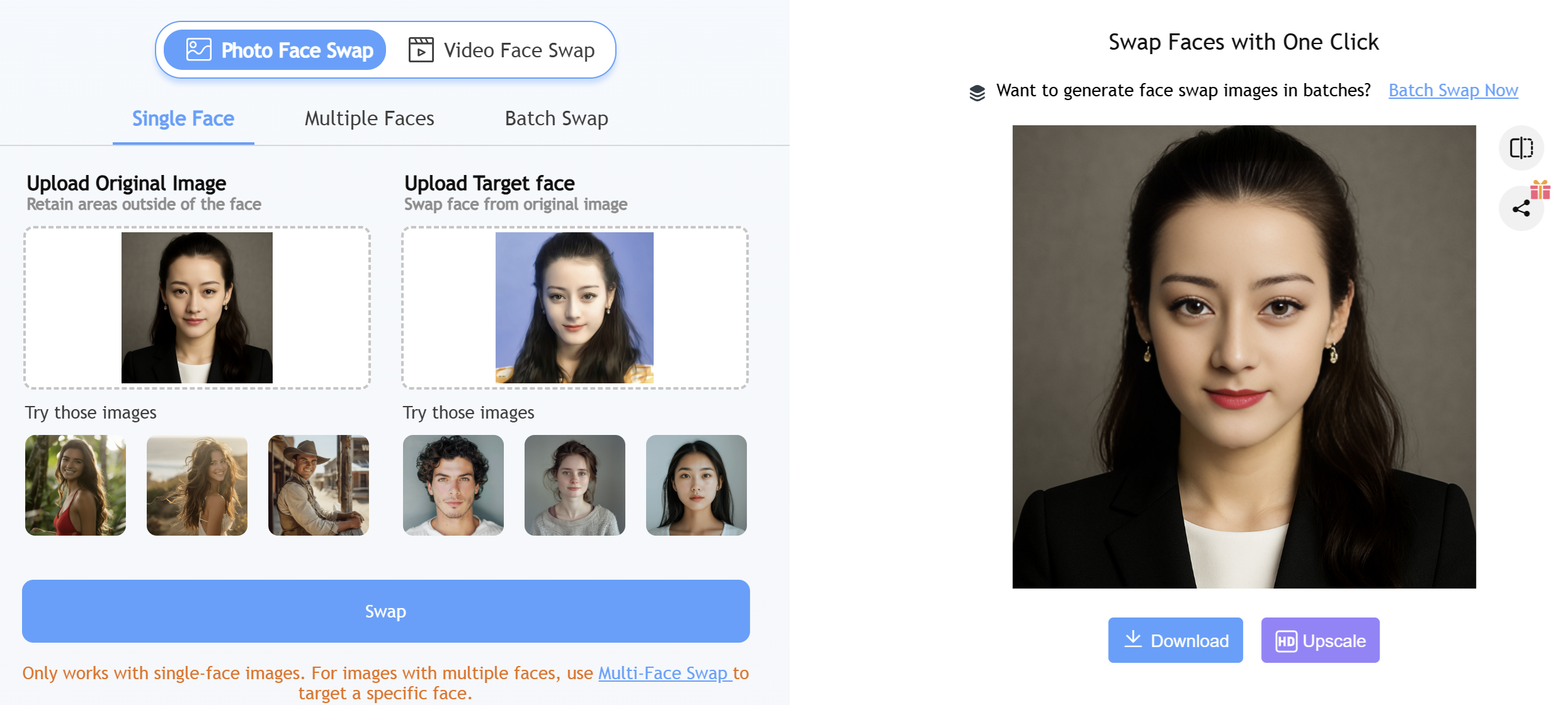
Om du är nöjd med den bearbetade bilden trycker du på knappen "Ladda ner" för att spara den på din enhet.
Gratisversionen av Remaker begränsar antalet ansiktsbyten som användare kan utföra per dag. Du kan logga in på ditt Google-konto på Remakers webbplats för att få fler gratis ansiktsbyten på dina foton.
Notera
När du använder personliga foton för att be AI att skapa nya bilder kan ditt ansikte användas som träningsdata för artificiell intelligens. Om du inte vill att detta ska hända, tänk därför noga igenom det innan du delar bilder med AI-verktyg.
Om du använder ChatGPT för att skapa en anpassad bild men får ett svar om att systemet är överbelastat och inte kan generera bilden, kan du vänta några minuter och begära att ChatGPT genererar bilden igen.
Källa: https://dantri.com.vn/cong-nghe/huong-dan-dung-chatgpt-tao-anh-can-cuoc-20250709002144072.htm





![[Foto] Premiärminister Pham Minh Chinh leder ett möte om den privata sektorns ekonomiska utveckling.](/_next/image?url=https%3A%2F%2Fvphoto.vietnam.vn%2Fthumb%2F1200x675%2Fvietnam%2Fresource%2FIMAGE%2F2025%2F12%2F20%2F1766237501876_thiet-ke-chua-co-ten-40-png.webp&w=3840&q=75)

































































































Kommentar (0)